注:作者没有对技术进行归类,我们先写到那算那吧,相对而言,作者对Vista操作系统也还在摸索之中。
一、缩短关闭服务前的等待时间
在Windows Vista的关机流程中,系统首先向已加载的服务发出关闭警告,然后等待这些服务自动关闭后给出的关闭信号,如果在设定的等待时间期限后仍未收到关闭信号,Windows系统将相应的服务实施强行中止关闭。
要加快Windows Vista的关机速度,首先可以通过缩短系统默认的关闭服务等待时间来实现。打开注册表编辑器,找到如下注册表项:
HKEY_LOCAL_MACHINE\System\CurrentControlSet\Control
在右面板中,可以看到一个名为“WaitToKillServiceTimeout”的注册表项,双击以修改它,将它的数值从默认的20000(单位为毫秒)调整到一个较小的数值,如5000 甚至1000等,这样,如果Windows Vista在设置的5秒(5000)或1秒(1000)内没有收到服务关闭信号,系统即会弹出一个警告窗口,通知用户该服务无法中止,并给出强制中止服务或继续等待的选项等待用户选择。
二、改造桌面节省系统资源
Windows Vista操作系统有着漂亮的外观,但漂亮的背后是以占用过多的系统资源作为代价的。在这里如果你的系统资源不够的话,那么可以对桌面进行一些改造,让这些外观少占用我们的系统资源。
1、在桌面上单击鼠标右键,选择右键菜单上的“个性化”命令。在打开页面中,单击其上的“桌面背景”链接。
2、开启“图片位置”的下拉列表,从中选择“纯色”选项,单击“确定”按钮,就可以将桌面背景替换为纯色背景,从而节省资源占用。
3、返回“个性化外观和声音”页面,单击“主题”链接。在随后打开的“主题设置”对话框中,我们可以展开“主题”列表,选择列表上的“Windows 经典”选项,就可以把Vista的主题替换成原来所熟悉的经典主题了(图1)。
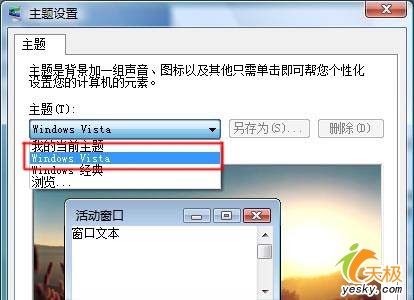
图1
三、加快窗口弹出速度
Windows Vista系统在打开窗口时使用了动画效果,会影响打开窗口的速度,对内存较小的用户来说,改善的方法就是将动画效果关闭。
按Win+R键打开“运行”窗口,输入“Regedit”运行注册表,找到“HKEY_CURRENT_USERControl PanelDesktopWindow Metrics”分支,在右边的窗口中找到MinAniMate键值,把它的值由1修改为0即可关闭动画显示。
四、关闭侧边栏功能
在Windows Vista桌面上,我们可以可以发现右侧新出现了一些东西,这是微软为Vista系统开发的侧边栏工具。利用侧边栏中的一些小部件,可以让大家快速完成某种应用。不过,该侧边栏的存在同样会占据一定的系统资源,倘若不需要它,完全可以将其弃用。
临时取消侧边栏的方法很简单,只要在侧边栏上单击鼠标右键,选择右键菜单上的“关闭边栏”命令,就可以将其关闭了。
可是当Vista重新启动后,侧边栏便会随操作系统的启动而运行。因此,我们可以采取下列方法,让侧边栏不能随机启动。
在侧边栏上单击鼠标右键, 选择快捷菜单上的“属性”命令。在随后出现的“Windows边栏属性”对话框中,将“在Windows启动时启动边栏”的勾选取消,单击“确定”按钮就可以了。
五、关闭任务栏缩略图功能
在Windows Vista系统中,当我们将窗口最小化时,它们大多会驻留在任务栏上。将鼠标移至任务栏的窗口上,便会发现有关窗口内容的缩略图便会悄然出现。由于这些缩略图过小,并且还会占据一定的资源。那么如何去掉这个功能呢?
1、打开“控制面板”窗口,单击“外观和个性化”链接。在出现的页面中,点击“任务栏和‘开始’菜单”选项。
2、在“任务栏和‘开始’菜单属性”对话框中,将“显示窗口预览(缩略图)”的勾选去除就可以了。
六、将系统设为最佳性能
对于配置较低的电脑,为了能流畅地运行Vista操作系统,我们可以把系统设置为最佳性能运行。
1、开启Vista操作系统的“控制面板”对话框,单击“系统和维护”链接,然后双击“系统”选项以进入系统设置对话框。
2、单击左侧功能列表上的“高级系统设置”选项,在“高级”页面中双击“性能”区域中的“设置”按钮。
然后单击出现对话框中的“视觉效果”选项卡,直接点选“调整为最佳性能”选项即可。
七、共享虚拟内存
时下不少朋友都使用的是Vista和Windows XP双操作系统,在默认情况下,这两个操作系统的虚拟内存便会“占山为王”,分别在各自的系统分区上占用一定的空间。
为了节省磁盘空间,我们可让Vista和XP的虚拟内存分页文件实现“共享”。
1、在桌面上的“计算机”图标上单击鼠标右键,选择快捷菜单上的“属性”命令。在开启的对话框中,单击左侧功能列表上的“高级系统设置”选项。
2、点选对话框中的“高级”选项卡,双击“性能”区域中的“设置”按钮。在随后打开的对话框中,单击“高级”选项卡。
3、在“虚拟内存”区域内单击“更改”按钮,取消“自动管理所有驱动器的分页文件大小”的勾选。然后选择“驱动器”列表中Vista系统的所在分区,点选“无分页文件”可选项并单击“设置”按钮,将默认的Vista虚拟内存分页文件删除。
4、选择“驱动器”列表中Windows XP虚拟内存的所在分区,点选“自定义大小”可选项,输入合适的数值,单击“设置”按钮。
按下“确定”按钮后会弹出是否要用分页覆盖已有文件的提示,单击提示框上的“是”按钮后,便可让两种操作系统“共享”同一虚拟内存分页文件了。
在看了上述这些Vista操作系统中的应用设置后,相信大家一定能够借此让自己的电脑在运行Vista操作系统时更为流畅,从中体验到它所带来的无尽魅力。
八、关闭玻璃显示特效
在Windows Vista中,微软新增加了一个功能,我们只要打开任意一个窗口,便能够看到晶莹剔透的玻璃显示效果,这是Vista最显著的标识之一。当然,它会占据相当大的系统资源。所以,若你对它已经新奇不在,那么不妨将其关闭,以节省系统资源。
1、进入“个性化外观和声音”页面,单击页面上的“Windows颜色和外观”链接,此时便会打开设置页面。在该页面中,只需去除“启用透明效果”的勾选,我们便能让玻璃效果消失。
2、点击页面中的“打开传统风格的外观属性获得更多的颜色选项”链接,把对话框“颜色方案”列表中的选项从“Windows透明”更改为“Windows经典”选项(图2)。
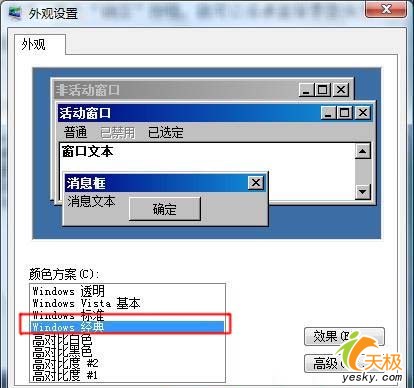
图2
3、再点击对话框中的“效果”按钮,将默认选中的效果全部取消。
经此设定后,我们就能够最大限度地节省桌面所消耗的资源了。
九、缩短关闭应用程序与进程前的等待时间
与关闭服务前的等待时间类似,Windows Vista在强行关闭应用程序与进程前同样有一段等待该程序或进程自行关闭的时间,只有超过该时限后,Windows 系统才会将其强行中止。
因此,缩短默认关闭应用程序或进行等待时间,同样能够加快Windows Vista的关机速度。
设置方法同上面类似,在注册表中找到如下分支:
HKEY_CURRENT_USER\Control Panel\Desktop
双击右侧面板中的 “WaitToKillAppTimeout” ,将其值从默认的 20000(单位同样为毫秒)修改为较小的5000或1000,这样,Windows在发出关机指令后如果等待5秒或1秒仍未收到某个应用程序或进行的关闭信号,将弹出相应的警告信号,并询问用户是否强行中止。
在右侧面板中还有一个名为 “HungAppTimeout” 的注册表项,该项对应于系统在用户强行关闭某个进程或应用程序后,如果该对象没有响应时的等待时间。其默认值为“5000”,一般可将其修改为“1000”。
然后,在如下的注册表分支:
HKEY_USERS\.DEFAULT\Control Panel\Desktop\
重复上面的操作,即修改“WaitToKillAppTimeout”与 “HungAppTimeout” 两个注册表项的值。
十、在关机或注销时自动中止应用程序或进程
不过,即便我们将 “HungAppTimeout”的值设得很小,并不意味着Windows Vista在等待时间超过该时限后便会自动中止该程序或进程,而仍会弹出对话框让用户确认是否中止。如果您感觉这样的方式过于繁琐,可通过修改注册表项让Windows Vista在超过等待时限后自动强行中断该进程的运行。
找到如下的注册表分支:
HKEY_CURRENT_USER\Control Panel\Desktop registry
可看到项中有一名为“AutoEndTasks”的注册表项,其默认值为“0”,将其修改为“1”即是让Windows Vista自动终止所有的进程,而不再需用户的确认。
| Word教程网 | Excel教程网 | Dreamweaver教程网 | Fireworks教程网 | PPT教程网 | FLASH教程网 | PS教程网 |
| HTML教程网 | DIV CSS教程网 | FLASH AS教程网 | ACCESS教程网 | SQL SERVER教程网 | C语言教程网 | JAVASCRIPT教程网 |
| ASP教程网 | ASP.NET教程网 | CorelDraw教程网 |
 QQ:2693987339(点击联系)购买教程光盘
QQ:2693987339(点击联系)购买教程光盘